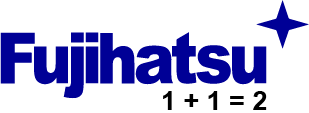Sửa lỗi nhập dữ liệu bằng giọng nói trong Google Docs
Tính năng nhập dữ liệu bằng giọng nói của Google Docs khá chính xác nhưng nếu bạn mắc phải bất kỳ lỗi nào, bạn có thể sửa lỗi đó bằng cách chỉ cần di chuyển con trỏ đến lỗi mà không cần xoay micrô và thực hiện các thay đổi. Sau khi sửa lỗi, Bạn có thể di chuyển con trỏ trở lại nơi bạn muốn tiếp tục. Các hình thức sửa lỗi nhập dữ liệu như sau:
Lệnh thoại cho Dấu chấm câu
Để thêm dấu câu, bạn có thể chỉ cần sử dụng một số cụm từ nhất định hoạt động như lệnh thoại.
+ khoảng trống = Stage .
+ Dấu phẩy = ,
+ Dấu chấm than = !
+ Dấu chấm hỏi = ?
+ Dòng mới
+ Đoạn văn mới
Các lệnh thoại quan trọng khác
LỰA CHỌN: Các lệnh được liệt kê bên dưới là một số lệnh thoại phổ biến để chọn văn bản trong tài liệu Google của bạn.
+ Chọn [từ hoặc cụm từ]
+ Chọn tất cả
+ Chọn tất cả văn bản phù hợp
+ Chọn mục danh sách
+ Chọn các mục danh sách ở cấp độ hiện tại
+ Chọn ký tự tiếp theo
+ Chọn [số] ký tự tiếp theo
+ Chọn ký tự cuối cùng
+ Bỏ chọn (Deselect/Unselect)
+ Chọn Không có
ĐỊNH DẠNG LỆNH
Để định dạng tài liệu của bạn, hãy nói các lệnh sau:
+ Áp dụng tiêu đề [1–6]
+ Áp dụng văn bản bình thường
+ Áp dụng phụ đề
+ Áp dụng tiêu đề
+ Chữ đậm
+ In nghiêng
+ Chữ in nghiêng
+ Gạch ngang
+ Chỉ số phụ
+ Chỉ số trên
+ Gạch chân
+ Viết hoa tất cả [từ hoặc cụm từ]
+ Viết hoa [từ hoặc cụm từ]
Lưu ý: “Viết hoa toàn bộ” làm cho từ hoặc cụm từ đều là chữ in hoa. “Viết hoa” chỉ viết hoa chữ cái đầu tiên.
CHỈNH DÒNG
+ Căn giữa
+ Căn chỉnh hợp lý
+ Căn trái
+ Sắp xếp đúng
+ Căn giữa
+ Căn trái
+ Căn phải
Tiếp tục nhập liệu bằng giọng nói
Để di chuyển con trỏ đến cuối đoạn văn và bắt đầu nhập lại bằng giọng nói, hãy nói “Tiếp tục”.
Để di chuyển con trỏ đến cuối một từ hoặc cụm từ cụ thể, hãy nói “Tiếp tục với [từ hoặc cụm từ].”
Dưới đây là tất cả các lệnh bạn có thể nói để tiếp tục nhập liệu bằng giọng nói:
+ Tiếp tục
+ Tiếp tục với [từ hoặc cụm từ]
+ Đi đến cuối đoạn văn
+ Di chuyển đến cuối đoạn văn
+ Đi đến cuối dòng
+ Di chuyển đến cuối dòng
+ Đi tới [từ]
Lệnh để mở trợ giúp
Để mở danh sách các lệnh thoại trong tài liệu của bạn, hãy nói các lệnh sau:
+ Trợ giúp nhập liệu bằng giọng nói
+ Danh sách lệnh thoại
+ Xem tất cả lệnh thoại
CHÚC CÁC BẠN THÀNH CÔNG!
Lệnh thoại cho Dấu chấm câu
Để thêm dấu câu, bạn có thể chỉ cần sử dụng một số cụm từ nhất định hoạt động như lệnh thoại.
+ khoảng trống = Stage .
+ Dấu phẩy = ,
+ Dấu chấm than = !
+ Dấu chấm hỏi = ?
+ Dòng mới
+ Đoạn văn mới

Ảnh: Sửa lỗi nhập dữ liệu bằng giọng nói (cân điện tử fujihatsu)
Các lệnh thoại quan trọng khác
LỰA CHỌN: Các lệnh được liệt kê bên dưới là một số lệnh thoại phổ biến để chọn văn bản trong tài liệu Google của bạn.
+ Chọn [từ hoặc cụm từ]
+ Chọn tất cả
+ Chọn tất cả văn bản phù hợp
+ Chọn mục danh sách
+ Chọn các mục danh sách ở cấp độ hiện tại
+ Chọn ký tự tiếp theo
+ Chọn [số] ký tự tiếp theo
+ Chọn ký tự cuối cùng
+ Bỏ chọn (Deselect/Unselect)
+ Chọn Không có
ĐỊNH DẠNG LỆNH
Để định dạng tài liệu của bạn, hãy nói các lệnh sau:
+ Áp dụng tiêu đề [1–6]
+ Áp dụng văn bản bình thường
+ Áp dụng phụ đề
+ Áp dụng tiêu đề
+ Chữ đậm
+ In nghiêng
+ Chữ in nghiêng
+ Gạch ngang
+ Chỉ số phụ
+ Chỉ số trên
+ Gạch chân
+ Viết hoa tất cả [từ hoặc cụm từ]
+ Viết hoa [từ hoặc cụm từ]
Lưu ý: “Viết hoa toàn bộ” làm cho từ hoặc cụm từ đều là chữ in hoa. “Viết hoa” chỉ viết hoa chữ cái đầu tiên.
CHỈNH DÒNG
+ Căn giữa
+ Căn chỉnh hợp lý
+ Căn trái
+ Sắp xếp đúng
+ Căn giữa
+ Căn trái
+ Căn phải
Tiếp tục nhập liệu bằng giọng nói
Để di chuyển con trỏ đến cuối đoạn văn và bắt đầu nhập lại bằng giọng nói, hãy nói “Tiếp tục”.
Để di chuyển con trỏ đến cuối một từ hoặc cụm từ cụ thể, hãy nói “Tiếp tục với [từ hoặc cụm từ].”
Dưới đây là tất cả các lệnh bạn có thể nói để tiếp tục nhập liệu bằng giọng nói:
+ Tiếp tục
+ Tiếp tục với [từ hoặc cụm từ]
+ Đi đến cuối đoạn văn
+ Di chuyển đến cuối đoạn văn
+ Đi đến cuối dòng
+ Di chuyển đến cuối dòng
+ Đi tới [từ]
Lệnh để mở trợ giúp
Để mở danh sách các lệnh thoại trong tài liệu của bạn, hãy nói các lệnh sau:
+ Trợ giúp nhập liệu bằng giọng nói
+ Danh sách lệnh thoại
+ Xem tất cả lệnh thoại
CHÚC CÁC BẠN THÀNH CÔNG!
(theo opticsandlab, asq.org, quality-line, graphicproducts.com, northwestern.edu, abet.org, etsi.org, cenelec.eu, cen.eu, iso.org và WIkipedia international news)
Bài viết liên quan:
1/ Cách chuyển đổi tệp Word sang tệp PDF bằng Web trực tuyến
http://fujihatsu.com/cach-chuyen-doi-tep-word-sang-tep-pdf-bang-trang-web-truc-tuyen-1-2-231287.html
2/ Cách nhập dữ liệu bằng giọng nói của bạn trong Google Docs
http://fujihatsu.com/cach-nhap-du-lieu-bang-giong-noi-cua-ban-trong-google-docs-1-2-231467.html